Jupyter Notebook 更改默认存储路径、更改默认浏览器、添加虚拟环境的kernel
1.更改默认存储路径
1.1 修改配置文件
Jupyter Notebook 的默认存储路径是 C:\Users\用户名,接下来我们修改 Jupyter Notebook 的默认存储路径。
打开 Anaconda Prompt,执行如下命令:
jupyter notebook --generate-config
该命令执行完成后,会在 C:\Users\用户名\.jupyter 目录下生成一个名叫 jupyter_notebook_config.py 的配置文件。

使用记事本或Notepad++等编辑软件打开配置文件,然后使用快捷键 ctrl + f 搜索 c.NotebookApp.notebook_dir 配置项,默认为:
# c.NotebookApp.notebook_dir = ''
删除前面的空格和#号,添加想要更换的目录,内容修改如下:
c.NotebookApp.notebook_dir = 'E:\dev\JupyterNotebook'
经过这步操作后,如果在 Anaconda Prompt 中输入 jupyter notebook 命令,则可以正确跳转到修改后的目录。
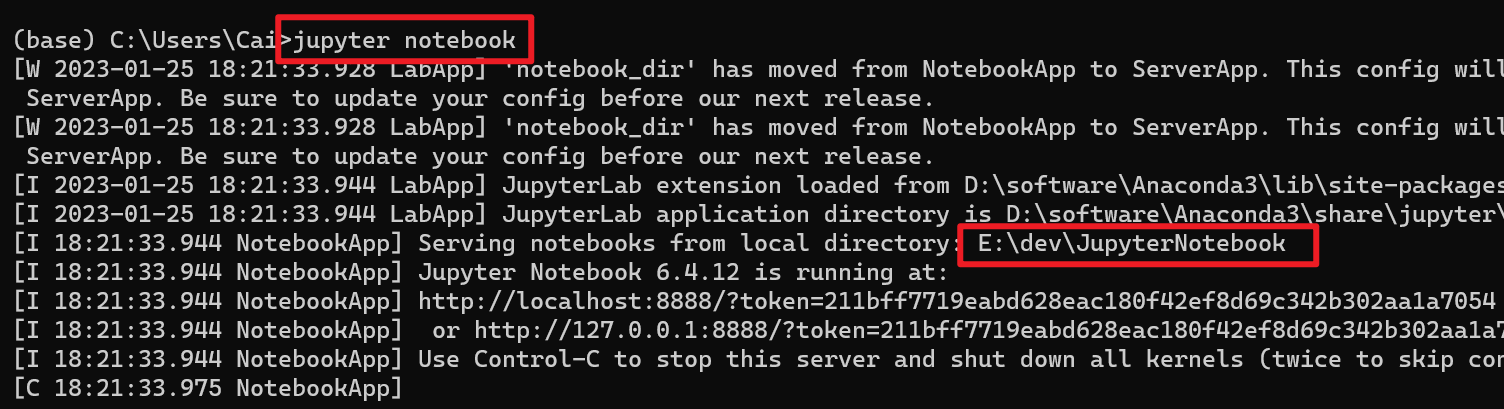
1.2 修改快捷方式
经过上一步操作后,如果在开始菜单中点击 Jupyter Notebook,此时无法正确跳转到修改后的目录。
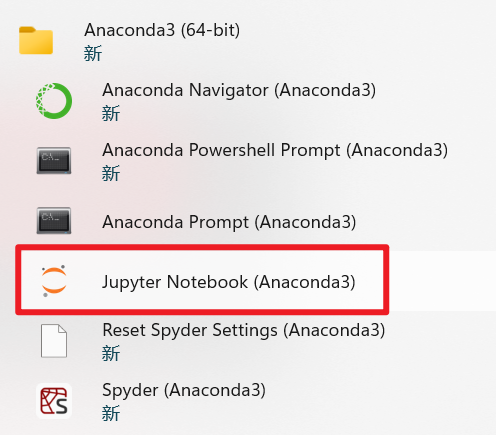
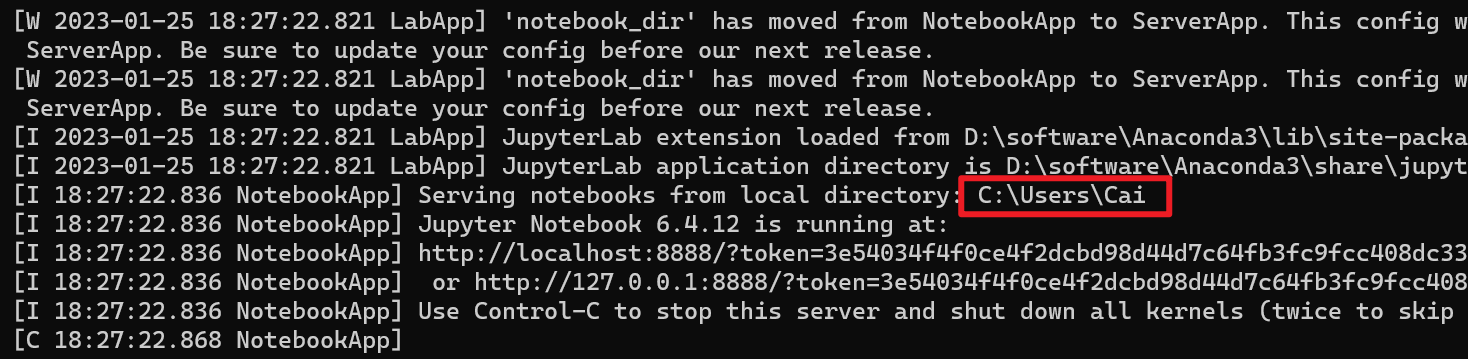
在开始菜单中右键 Jupyter Notebook,打开文件位置:
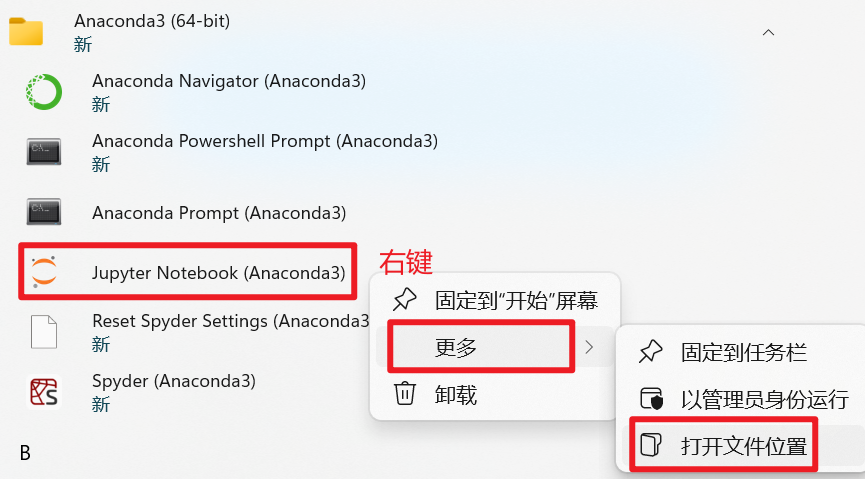
右键快捷方式,点击属性:
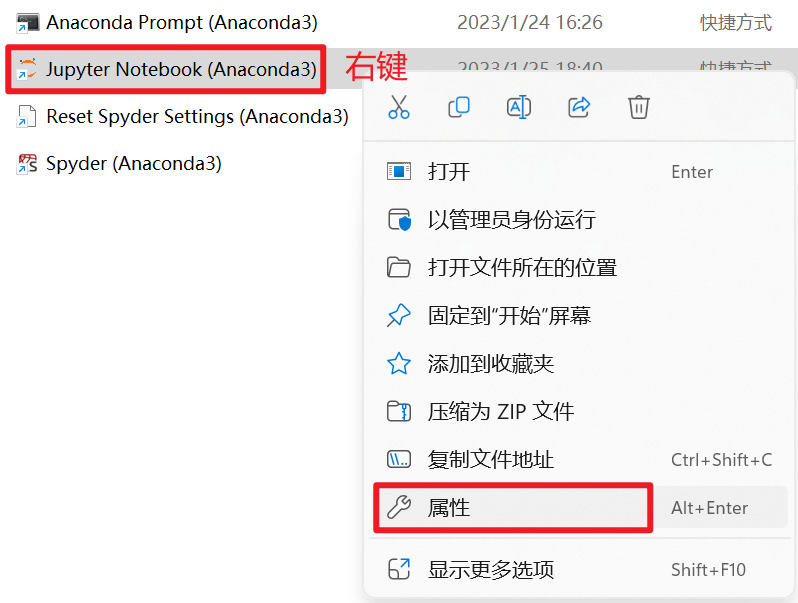
删除 "%USERPROFILE%/",点击应用,点击确定:
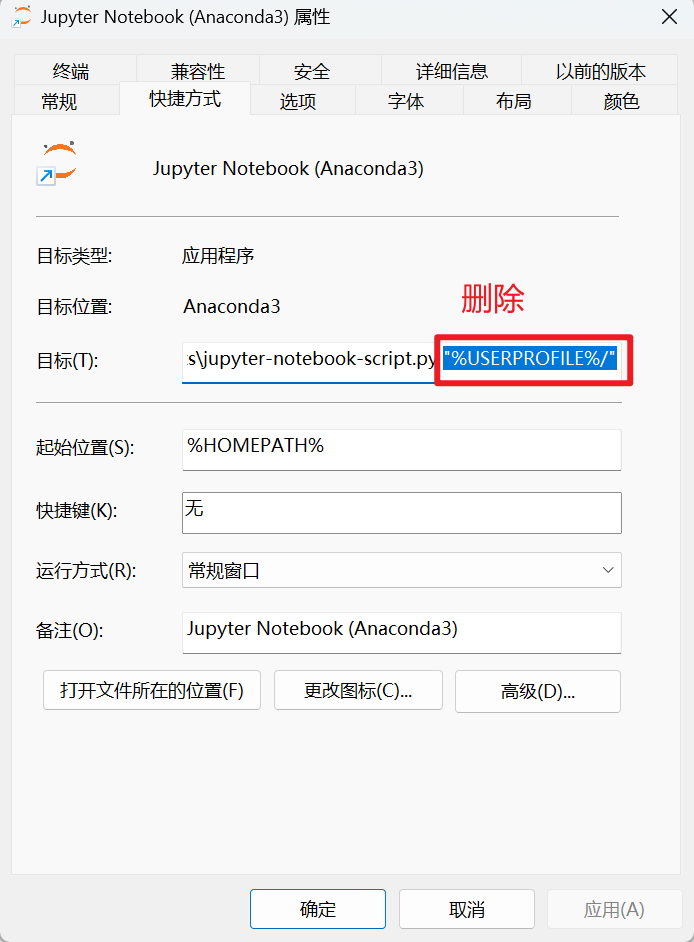
至此,无论是通过快捷方式还是命令行进入 Jupyter Notebook,都能正确跳转到修改后的目录。
2.更改默认浏览器
使用记事本或Notepad++等编辑软件打开 jupyter_notebook_config.py 配置文件,然后使用快捷键 ctrl + f 搜索 c.NotebookApp.browser 配置项,默认为:
# c.NotebookApp.browser = ''
删除前面的空格和#号,添加想要更换的浏览器路径,内容修改如下:
import webbrowser
webbrowser.register("chrome", None, webbrowser.GenericBrowser(u"C:\\Program Files\\Google\\Chrome\\Application\\chrome.exe"))
c.NotebookApp.browser = 'chrome'
Python 文件路径前加 u 或 r 的区别:https://www.cnblogs.com/rainbow-tan/p/13646435.html
至此,修改完成,下次再进入 Jupyter Notebook,则使用指定的浏览器打开。
3.添加虚拟环境的kernel
如下图所示,base 环境默认安装了 jupyter 和 ipykernel,并且 base 环境的 kernel 默认已经添加到 jupyter 中了,也就是说,jupyter 默认只能工作在 base 环境中,那么如何把自己创建的虚拟环境的 kernel 也添加到 jupyter 中呢?
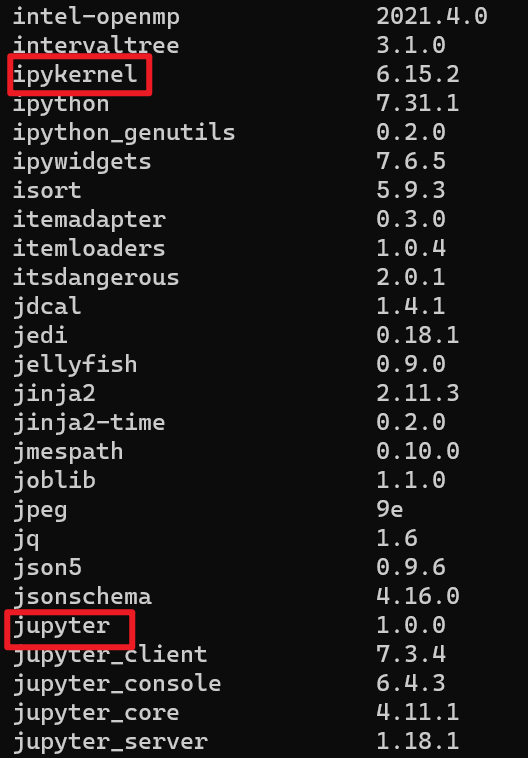
在自己创建的虚拟环境中,无需安装 jupyter,只需安装 ipykernel:
conda install ipykernel
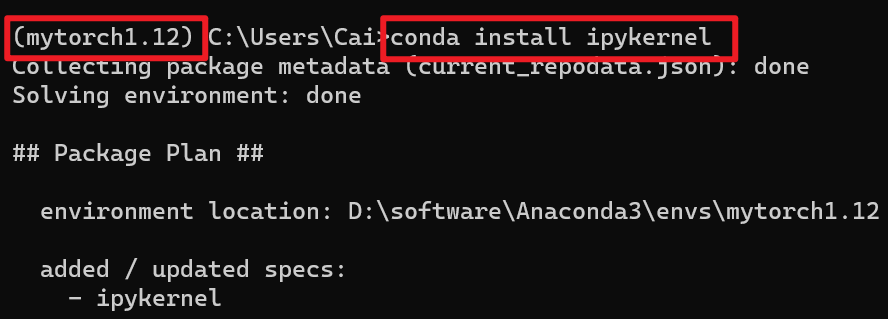
将虚拟环境的 kernel 添加到 jupyter 中:
python -m ipykernel install --user --name mytorch1.12 --display-name "Python 3 (mytorch1.12)"

此时运行 Jupyter Notebook 即可使用刚刚添加好的虚拟环境的 kernel:


查看 jupyter 中添加了哪些虚拟环境的 kernel(在base或虚拟环境下运行都可以):
jupyter kernelspec list

从 jupyter 中删除指定的虚拟环境的 kernel:
jupyter kernelspec remove kernel的名称